Obs!: Vi vill kunna erbjuda dig bästa möjliga supportinnehåll så fort som möjligt och på ditt språk. Den här sidan har översatts med hjälp av automatiserad översättning och kan innehålla grammatiska fel eller andra felaktigheter. Vår avsikt är att den här informationen ska vara användbar för dig. Vill du berätta för oss om informationen är till hjälp längst ned på sidan? Här är artikeln på engelska som referens.
Du kan välja färg och tjocklek på nya och befintliga pennstreck när du ritar eller handskriver anteckningar i OneNote för Windows 10.
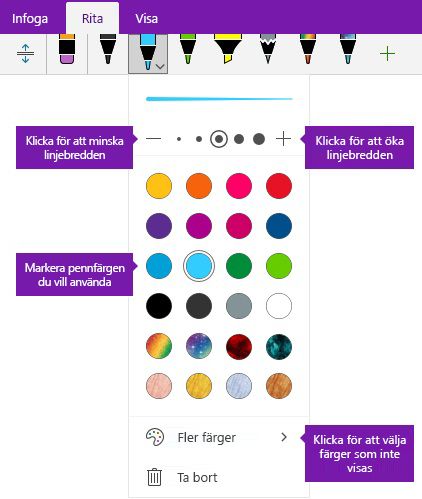
Ange färg och tjockleken på nya pennstreck
-
Klicka på fliken Rita eller tryck penna eller överstrykningspenna som du vill använda, klicka på pilen som pekar nedåt som visas bredvid ditt val och välj sedan önskad pennfärg.
Tips: Om den färg du vill använda inte visas i paletten, klickar du på Fler färger.
-
Om det behövs klickar du på nedpilen bredvid penna eller överstrykningspenna markeringen igen och välj tjocklek för pennstreck som du sedan rita genom att göra något av följande:
-
Klicka eller tryck på +-symbolen när du vill öka pennans eller överstrykningspennans tjocklek.
-
Klicka eller tryck på –-symbolen när du vill minska pennans eller överstrykningspennans tjocklek.
-
-
Rita eller anteckna dina kommentarer på skärmen.
Tips: Om du vill ändra penna eller överstrykningspenna färg eller tjocklek när som helst medan du rita eller skriva anteckningar, upprepar du steg 1 och 2 om det behövs.
Ange färg och tjocklek på befintliga pennstreck
Om du vill ändra färg eller tjocklek på pennstreck som du redan har ritat kan du enkelt göra justeringar.
-
Klicka på verktyget Lassomarkering för att markera eventuella befintliga pennstreck (eller linjer) på fliken Rita vars färg och tjocklek som du vill justera.
-
Klicka på eller tryck på penna eller överstrykningspenna som du vill använda, klicka på pilen som pekar nedåt som visas bredvid ditt val och gör sedan något av följande:
-
Klicka på önskad pennfärg.
Tips: Om den färg du vill använda inte visas i paletten, klickar du på Fler färger.
-
Klicka eller tryck på +-symbolen när du vill öka pennans eller överstrykningspennans tjocklek.
-
Klicka eller tryck på –-symbolen när du vill minska pennans eller överstrykningspennans tjocklek.
-










